- May -akda Abigail Brown [email protected].
- Public 2024-01-15 11:30.
- Huling binago 2025-01-24 12:27.
Ang Kaspersky Rescue Disk ay isang software suite na may mga tool tulad ng libreng bootable antivirus program, web browser, at Windows Registry editor.
Hinahayaan ka ng virus scanner na i-scan ang anumang file o folder sa computer nang hindi kailangan mong i-scan ang buong hard drive, na isang napaka-kapaki-pakinabang na feature.
What We Like
- May friendly na graphical na user interface
- Nag-scan ng mga naka-compress na file
- Madaling magpatakbo ng mga pag-scan at update
- Hinahayaan kang mag-scan ng mga partikular na file/folder
- Sinusuportahan ang mas advanced na mga opsyon sa pag-scan
- Kasama ang iba pang libreng tool
Ano ang Hindi Namin Magugustuhan
Ang pag-download ay humigit-kumulang 600 MB
Ang pagsusuring ito ay ng Kaspersky Rescue Disk na bersyon 18. Mangyaring ipaalam sa amin kung may mas bagong bersyon na kailangan naming suriin.
Pag-install ng Kaspersky Rescue Disk
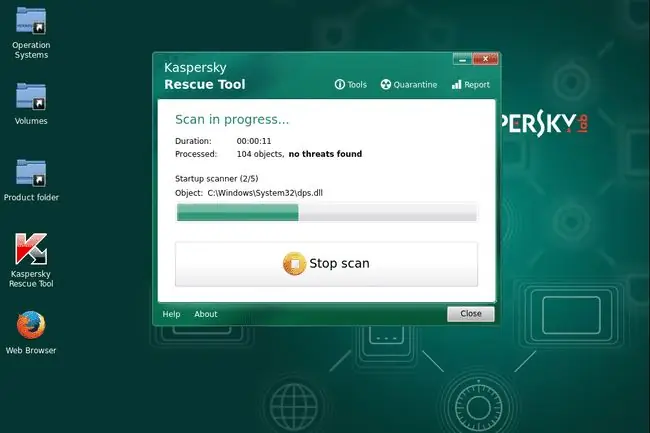
Para i-install ang Kaspersky Rescue Disk, i-download muna ang ISO image file mula sa download page. Ida-download ang file bilang krd.iso.
Sa puntong ito, maaari mong piliing gumawa ng bootable disc o bootable USB device. Ang alinman sa isa ay gagana, ngunit ang huli ay medyo mas kumplikado.
Upang ilagay ang Kaspersky Rescue Disk sa isang disc, tingnan ang Paano Mag-burn ng ISO Image File sa isang DVD, CD, o BD. Kung gusto mong gumamit na lang ng USB device, tingnan ang aming ISO sa USB na gabay dito, pati na rin ang paliwanag ng Kaspersky sa mga partikular na setting na kailangan mong gamitin.
Kapag na-install na ang Kaspersky Rescue Disk, kakailanganin mong mag-boot dito bago mag-load ang operating system. Kung kailangan mo ng tulong sa paggawa nito, tingnan ang Paano Mag-boot Mula sa CD/DVD/BD Disc o Paano Mag-boot Mula sa USB Device.
Aming Mga Inisip sa Kaspersky Rescue Disk
Sa unang pag-boot mo sa Kaspersky Rescue Disk, pindutin ang Enter upang buksan ang English na bersyon.
Piliin mo ang susunod na screen kung gusto mo ang graphic na bersyon o ang text na bersyon. Nasa iyo ito ngunit Kaspersky Rescue Disk. Ang graphics mode ay mas madaling gamitin dahil maaari kang magturo at mag-click sa mga menu tulad ng gagawin mo sa isang regular na desktop application. Kaya, pindutin ang Enter kapag nakita mo ang opsyong iyon.
Pagkatapos ng ilang screen ng code na tumakbo, awtomatikong magbubukas ang virus scanner para ma-scan mo ang mga sektor ng disk boot, mga nakatagong startup object, ang buong hard drive, o anumang partikular na file/folder. Tanggapin ang kasunduan sa lisensya at patakaran sa privacy gamit ang Accept na button.
Gustung-gusto namin na maaari mong i-scan lamang ang bahagi ng hard drive sa halip na ang buong bagay. Ito ay lubhang kapaki-pakinabang kung alam mo na kung ano ang gusto mong i-scan para hindi mo na kailangang mag-aksaya ng oras sa pagsuri sa buong drive para sa mga malisyosong file.
Mula sa link na Change parameters, nagagawa mong ayusin ang saklaw ng scanner kaya ilang folder lang ang na-scan, ang mga boot sector lang ang tinitingnan kung may mga virus, atbp.
May isang regular na desktop sa loob ng Kaspersky Rescue Disk na nagbibigay-daan sa iyong i-edit ang registry, mag-browse sa internet, at kahit na galugarin ang operating system tulad ng gagawin mo kung naka-log in ka sa isang user account, na lubhang nakakatulong kung ang malware ay pinipigilan kang mag-boot sa system.
Ang tanging bagay na mahahanap namin na hindi namin gusto tungkol sa Kaspersky Rescue Disk ay maaaring magtagal bago mag-download dahil medyo malaki ang ISO image.






